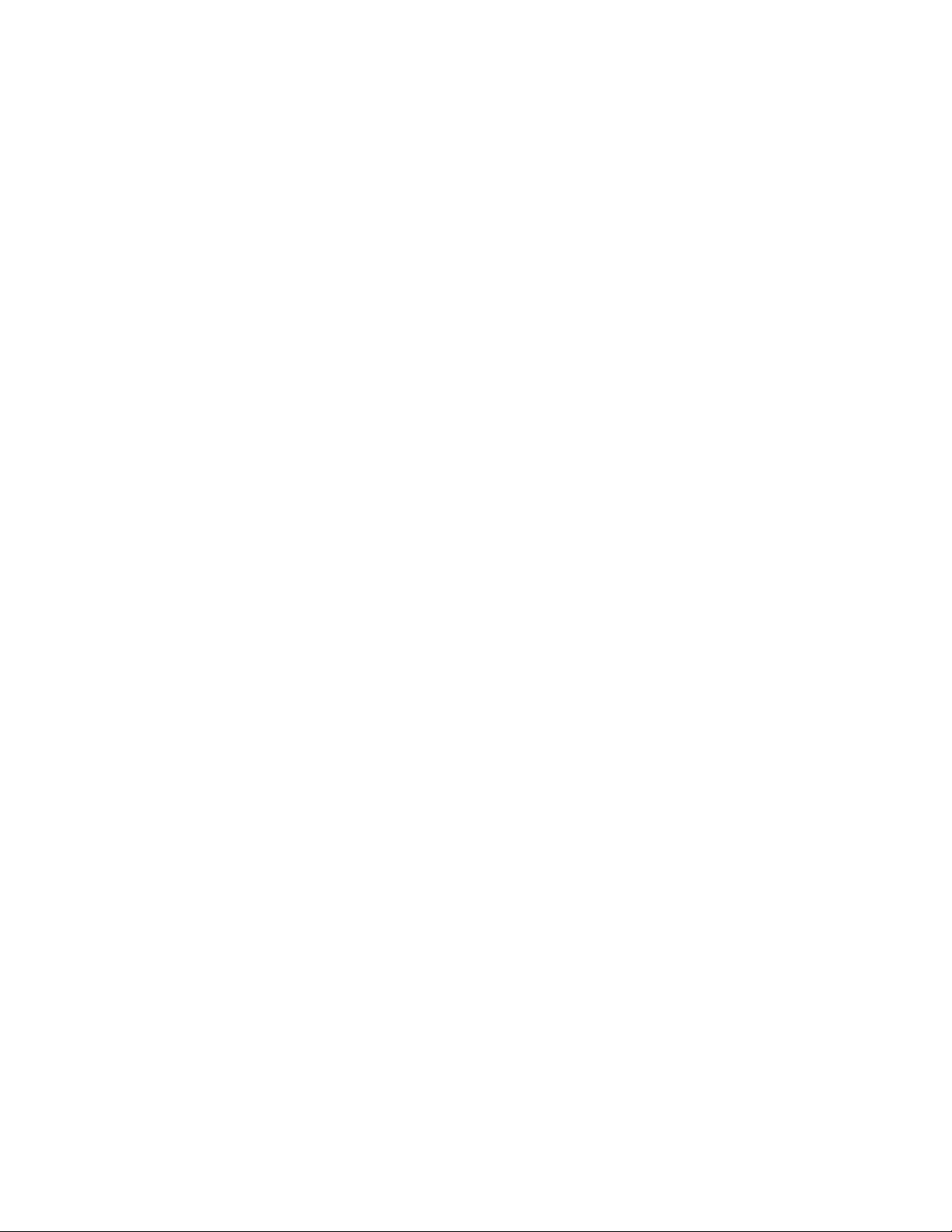
H NG D N TH C HÀNH LINUX ƯỚ Ẫ Ự (Basic)
Biên so n: Vũ Đình Thuạ
1.C b n v Linuxơ ả ề
- C u trúc file c a Linux:ấ ủ
- C u trúc và cách t ch c file c a Linux cũng không khác DOS/Windows và các Hấ ổ ứ ủ ệ
đi u hành khác là m y. Ch có m t đi m khác bi t l n là c u trúc th m c c a Linuxề ấ ỉ ộ ể ệ ớ ấ ư ụ ủ
KHÔNG phân chia thành các đĩa. Cho dù có bao nhiêu đĩa thì t t c đ u b t đ u tổ ổ ấ ả ề ắ ầ ừ
m t th m c g c có tên là /. Sau đó là đi vào các th m c con, m i đĩa c a s đ cộ ư ụ ố ư ụ ỗ ổ ủ ẽ ượ
"map" (ánh x ) vào m t th m c con riêng bi t (th m c nào thì còn tuỳ vào phiên b nạ ộ ư ụ ệ ư ụ ả
c a Linux qui đ nh).ủ ị
- Trong đ ng d n c a Linux, các th m c đ c phân cách nhan b ng ký hi u / (trongườ ẫ ủ ư ụ ượ ằ ệ
khi v i DOS/Windows là ký hi u \);ớ ệ
- Các tham s c a l nh trong Linux đ c b t đ u b ng d u tr (-) (VD: ls -l) trong khiố ủ ệ ượ ắ ầ ằ ấ ừ
v i DOS/Windows là ký hi u / (VD: dir /a); các tham s c a Linux có th đ c dùngớ ệ ố ủ ể ượ
k t h p v i nhau (VD: ls -al, ls -ls...)ế ợ ớ
- Linux khác v i Windows ch Linux phân bi t ch hoa và ch th ng, trong Linuxớ ở ỗ ệ ữ ữ ườ
abc và Abc là khác nhau.
- M t s phím/t h p phím c n bi tộ ố ổ ợ ầ ế
Ctrl-C: hãy nh k t h p phím này. Trong tr ng h p ch ng trình ch y khôngớ ỹ ổ ợ ườ ợ ươ ạ
ch u d ng thì nh n t h p phím này. Ph n l n các ch ng trình c a Linux ch yị ừ ấ ổ ợ ầ ớ ươ ủ ạ
trên ch đ text đ u có th đ c/b k t thúc b ng t h p phím này.ế ộ ề ể ượ ị ế ằ ổ ợ
Ctrl-Alt-Del: t ng t nh trong DOS. T h p phím này s kh i đ ng l i máy tính.ươ ự ư ổ ợ ẽ ở ộ ạ
Ctrl-D: khi m t ch ng trình yêu c u nh p d li u t bàn phím, có th nh n tộ ươ ầ ậ ữ ệ ừ ể ấ ổ
h p phín này đ báo cho ch ng trình bi t là quá trình nh p d li u đã k t thúc.ợ ể ươ ế ậ ữ ệ ế
T h p phím này s g i tín hi u EOF (End Of File) đ n ch ng trình.ổ ợ ẽ ở ệ ế ươ
ESC: đây là phím Esc góc trái, phía trên c a bàn phìm, tr c khi nh n Ctrl-C đở ủ ướ ấ ể
k t thúc ch ng trình, dùng đ ng t ho c đóng m t s ch ng trìnhế ươ ể ắ ặ ộ ố ươ
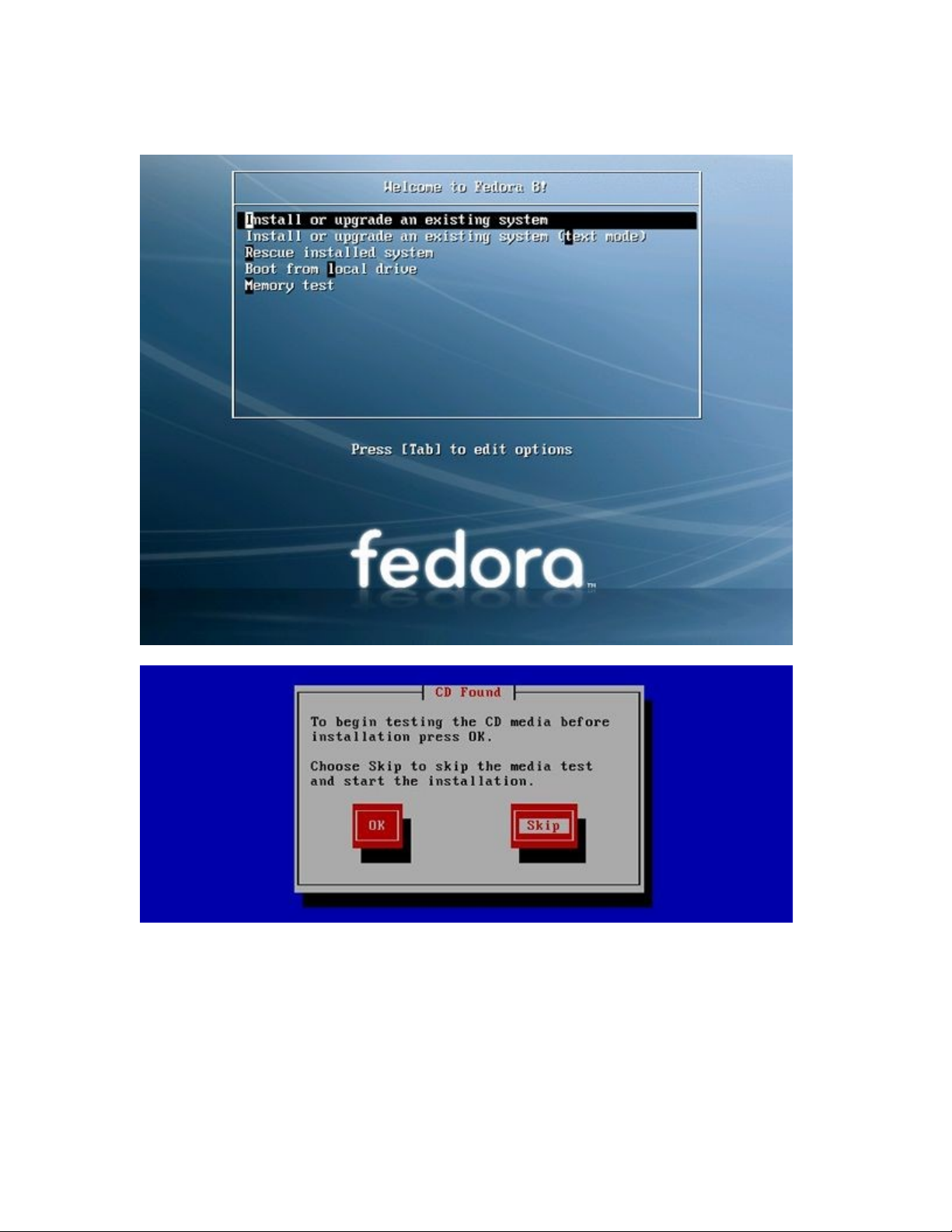
2. Cài đ t Linux (Fedora)ặ
[1] Đ a đĩa cài đ t vào và ch y kh i đ ng t DVDư ặ ạ ở ộ ừ ổ
[2] Nên ch n Skip ọ
[3] Nh n nút Nextấ
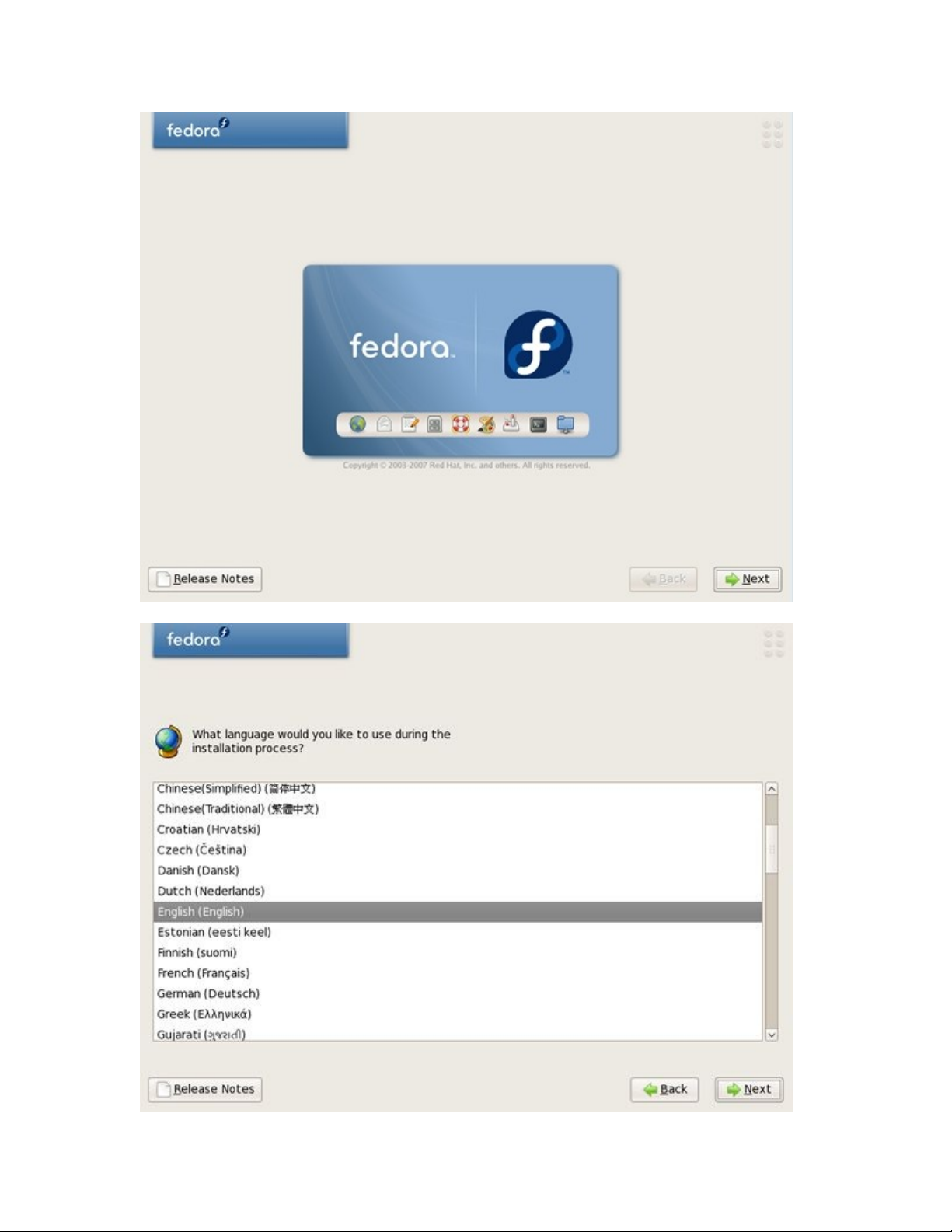
[4] Ch n ngôn ng cài đ tọ ữ ặ
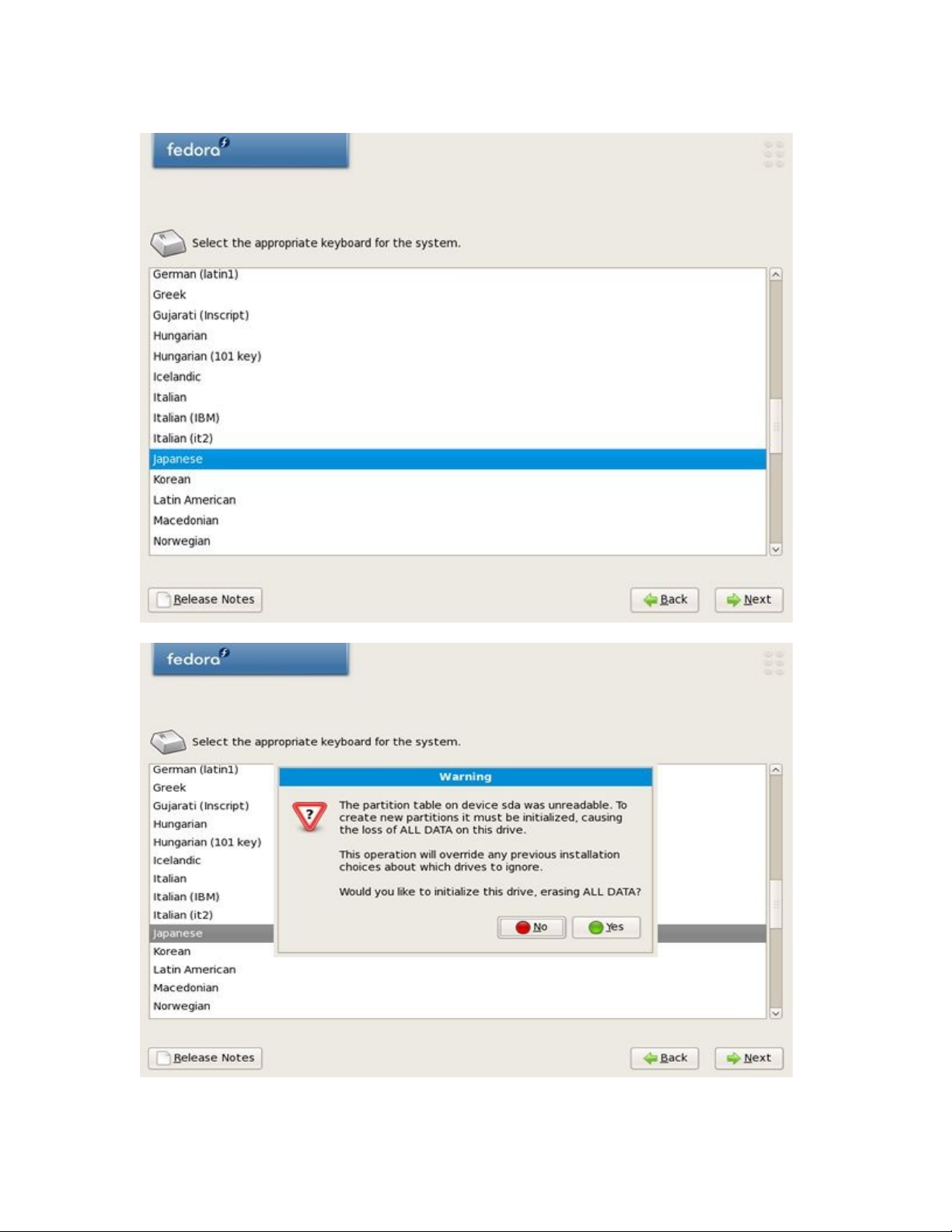
[5] Ch n bàn phímọ
[6] Nên chu n b phân vùng đ cài đ t t tr c b c này ch nh n Yes đ đ ng ýẩ ị ể ặ ừ ướ ướ ỉ ấ ể ồ
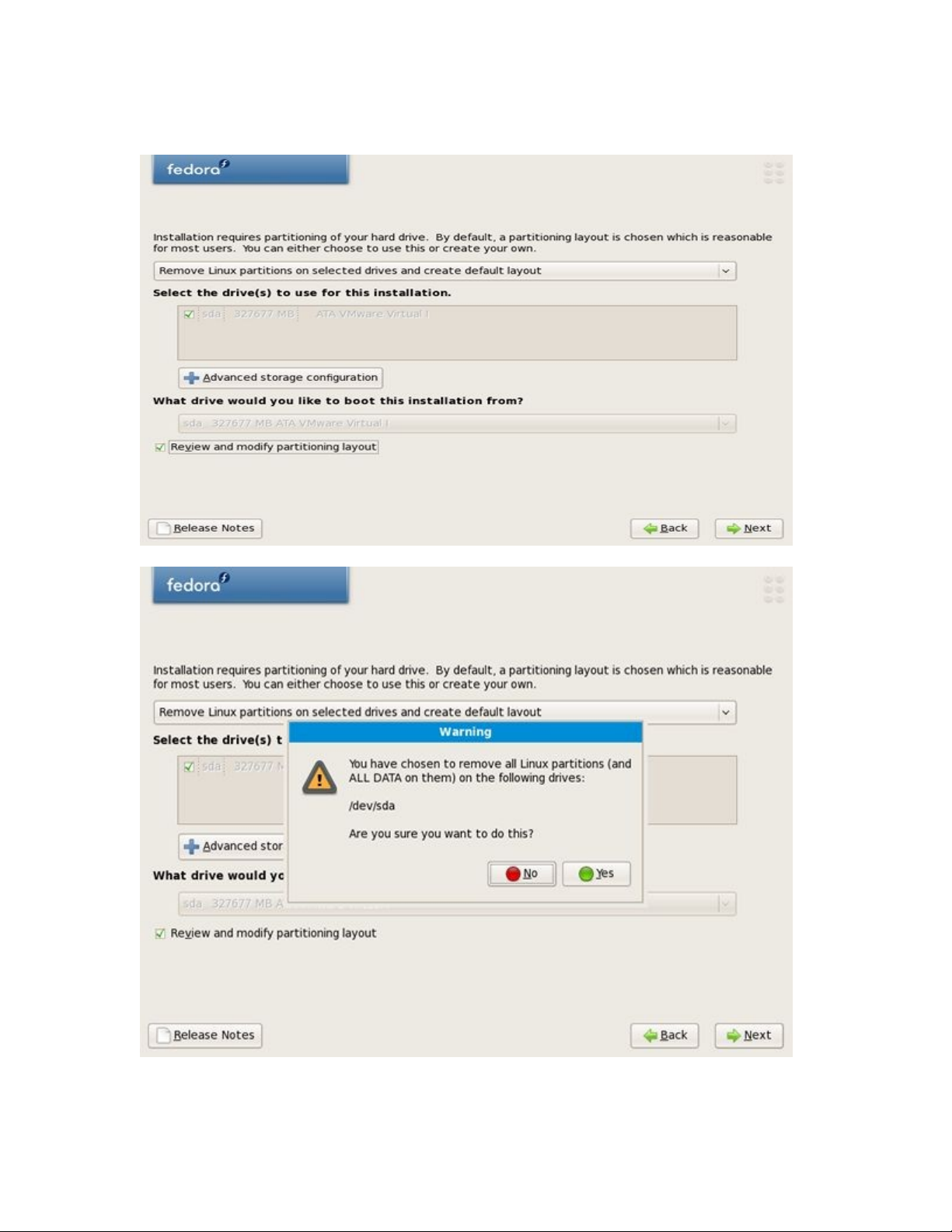
[7] Nh n Nextấ
[8] Nh n Yesấ



![Bài giảng Phần mềm mã nguồn mở [mới nhất]](https://cdn.tailieu.vn/images/document/thumbnail/2025/20250526/vihizuzen/135x160/6381748258082.jpg)
![Tài liệu giảng dạy Hệ điều hành [mới nhất]](https://cdn.tailieu.vn/images/document/thumbnail/2025/20250516/phongtrongkim0906/135x160/866_tai-lieu-giang-day-he-dieu-hanh.jpg)


![Bài giảng Hệ điều hành: Trường Đại học Công nghệ Thông tin (UIT) [Mới nhất]](https://cdn.tailieu.vn/images/document/thumbnail/2025/20250515/hoatrongguong03/135x160/6631747304598.jpg)


![Bài giảng Hệ điều hành Lê Thị Nguyên An: Tổng hợp kiến thức [mới nhất]](https://cdn.tailieu.vn/images/document/thumbnail/2025/20250506/vinarutobi/135x160/8021746530027.jpg)

![Đề thi Excel: Tổng hợp [Năm] mới nhất, có đáp án, chuẩn nhất](https://cdn.tailieu.vn/images/document/thumbnail/2025/20251103/21139086@st.hcmuaf.edu.vn/135x160/61461762222060.jpg)


![Bài tập Tin học đại cương [kèm lời giải/ đáp án/ mới nhất]](https://cdn.tailieu.vn/images/document/thumbnail/2025/20251018/pobbniichan@gmail.com/135x160/16651760753844.jpg)
![Bài giảng Nhập môn Tin học và kỹ năng số [Mới nhất]](https://cdn.tailieu.vn/images/document/thumbnail/2025/20251003/thuhangvictory/135x160/33061759734261.jpg)
![Tài liệu ôn tập Lý thuyết và Thực hành môn Tin học [mới nhất/chuẩn nhất]](https://cdn.tailieu.vn/images/document/thumbnail/2025/20251001/kimphuong1001/135x160/49521759302088.jpg)


![Trắc nghiệm Tin học cơ sở: Tổng hợp bài tập và đáp án [mới nhất]](https://cdn.tailieu.vn/images/document/thumbnail/2025/20250919/kimphuong1001/135x160/59911758271235.jpg)


![Giáo trình Lý thuyết PowerPoint: Trung tâm Tin học MS [Chuẩn Nhất]](https://cdn.tailieu.vn/images/document/thumbnail/2025/20250911/hohoainhan_85/135x160/42601757648546.jpg)


